Numbers
A Numbers felhasználói útmutatója Mac géphez
- Üdvözöljük
-
- A Numbers bemutatása
- Képek, diagramok és más objektumok bemutatása
- Táblázat létrehozása
- Táblázatok megnyitása vagy bezárása
- Sablonok testreszabása
- Munkalapok használata
- Módosítások visszavonása vagy ismétlése
- A táblázat mentése
- Táblázat megkeresése
- Táblázat törlése
- Táblázat nyomtatása
- Munkalap hátterének módosítása
- Touch Bar a Numbers alkalmazáshoz
- Táblázat létrehozása a VoiceOver használatával
-
- Szöveg kijelölése és a beszúrási pont elhelyezése
- Billentyűparancs használata stílus alkalmazásához
- Listák formázása
- Egyenletek hozzáadása és szerkesztése
- Kiemelési effektus hozzáadása szöveghez
- Weboldalra, e-mailre vagy lapra mutató link beszúrása a Mac gép Numbers alkalmazásában
- Szabályok (sorok) hozzáadása a szöveg elválasztásához
-
- Az iCloud használata a Numbersszel
- Excel- vagy szövegfájlt importálása
- Exportálás Excel vagy más fájlformátumba
- A táblázatok fájlméretének csökkentése
- Nagy táblázat mentése csomagfájlba
- Táblázat korábbi verziójának visszaállítása
- Táblázat áthelyezése
- Táblázat zárolása
- Jelszó beállítása egy táblázathoz
- Egyéni sablonok létrehozása és kezelése
- Copyright

Szöveg hozzáadása egy alakzaton belül a Mac gép Numbers alkalmazásában
Adjon meg egy új alakzatot, és kezdjen el gépelni, vagy kattintással válasszon ki egy már meglévő alakzatot, aztán gépeljen.
Ha megjelenik egy kivágásjelző
 , amely azt jelzi, hogy túl sok megjelenítendő szöveg van az alakzatban, kattintson az alakzatra, majd húzza el valamelyik fehér négyzetet, amíg a szöveg láthatóvá nem válik.
, amely azt jelzi, hogy túl sok megjelenítendő szöveg van az alakzatban, kattintson az alakzatra, majd húzza el valamelyik fehér négyzetet, amíg a szöveg láthatóvá nem válik.Az alakzatban lévő szöveg igazításához jelölje ki az alakzatot, majd a Formátum
 oldalsávon kattintson a Szöveg lapra. Kattintson a Stílus gombra az oldalsáv tetején, majd kattintson az Igazítás szakaszban lévő gombok bármelyikére.
oldalsávon kattintson a Szöveg lapra. Kattintson a Stílus gombra az oldalsáv tetején, majd kattintson az Igazítás szakaszban lévő gombok bármelyikére.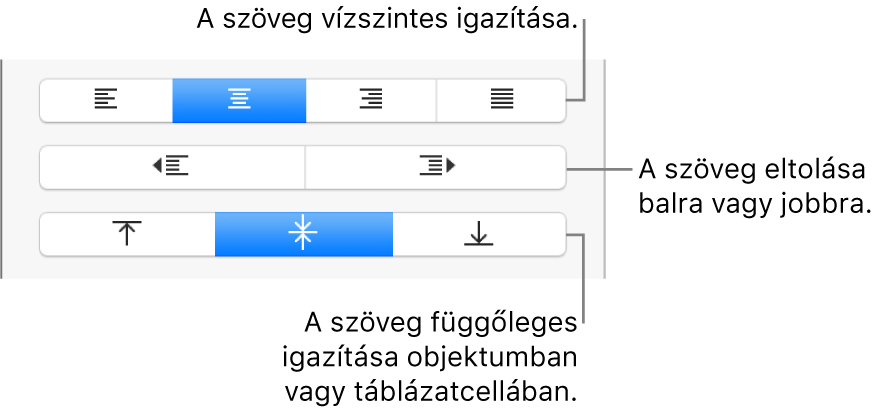
Továbbá, objektumokat is belehelyezhet egy alakzatba, hogy azok beágyazva jelenjenek meg a szövegben.
Köszönjük a visszajelzést!